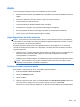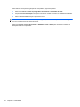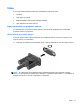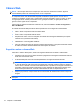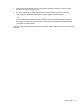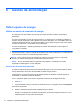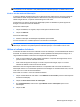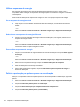HP EliteBook 2740p User's Guide - Windows 7
Table Of Contents
- Funções
- Usar o tablet
- Rede
- Dispositivos sem fios (somente em alguns modelos)
- Usar uma WLAN
- Utilizar a Banda Larga Móvel da HP (somente em alguns modelos)
- Utilizar dispositivos Bluetooth sem fios (só em modelos seleccionados)
- Resolução de problemas da ligação sem fios
- Utilizar o modem (só em alguns modelos)
- Ligar a uma rede local (LAN)
- Dispositivos apontadores, painel táctil, e teclado
- Usar dispositivos apontadores
- Utilizar a caneta
- Utilizar o painel táctil (só em alguns modelos)
- Utilizar o teclado
- Utilizar os botões de Iniciação Rápida da HP
- Abrir o painel de controlo do Quick Launch Buttons
- Utilizar o HP QuickLook
- Utilizar QuickWeb HP
- Utilizar o teclado numérico incorporado
- Multimédia
- Gestão de alimentação
- Definir opções de energia
- Utilizar alimentação CA externa
- Utilizar a energia da bateria
- Localizar informações da bateria na Ajuda e Suporte
- Utilizar a Verificação da bateria
- Mostrar a carga restante da bateria
- Introduzir ou remover a bateria
- Carregar a bateria
- Maximizar o tempo de descarga da bateria
- Gerir níveis de bateria fraca
- Identificar níveis de bateria fraca
- Resolver um nível de bateria fraca
- Resolver um nível de bateria fraca quando estiver disponível a energia externa
- Resolver um nível de bateria fraca quando estiver disponível uma bateria carregada
- Resolver um nível de bateria fraca quando não estiver disponível uma fonte de energia
- Resolver um nível de bateria fraca quando o computador não consegue sair da Hibernação
- Calibrar uma bateria
- Conservar a energia da bateria
- Armazenar uma bateria
- Eliminar baterias usadas
- Substituir a bateria
- Testar um transformador CA
- Encerrar o computador
- Drives
- Dispositivos externos
- Placas de suporte externas
- Módulos de memória
- Segurança
- Proteger o computador
- Usar palavra-passe
- Utilizar as Funcionalidades de segurança da Configuração do Computador
- Usar software antivírus
- Usar o software firewall
- Instalação de actualizações críticas
- Utilizar HP ProtectTools Security Manager (somente em alguns modelos)
- Instalar um cabo de segurança
- Actualizações de software
- Segurança e recuperação
- Configuração do Computador
- MultiBoot
- Gestão e impressão
- Directrizes de limpeza
- Índice Remissivo
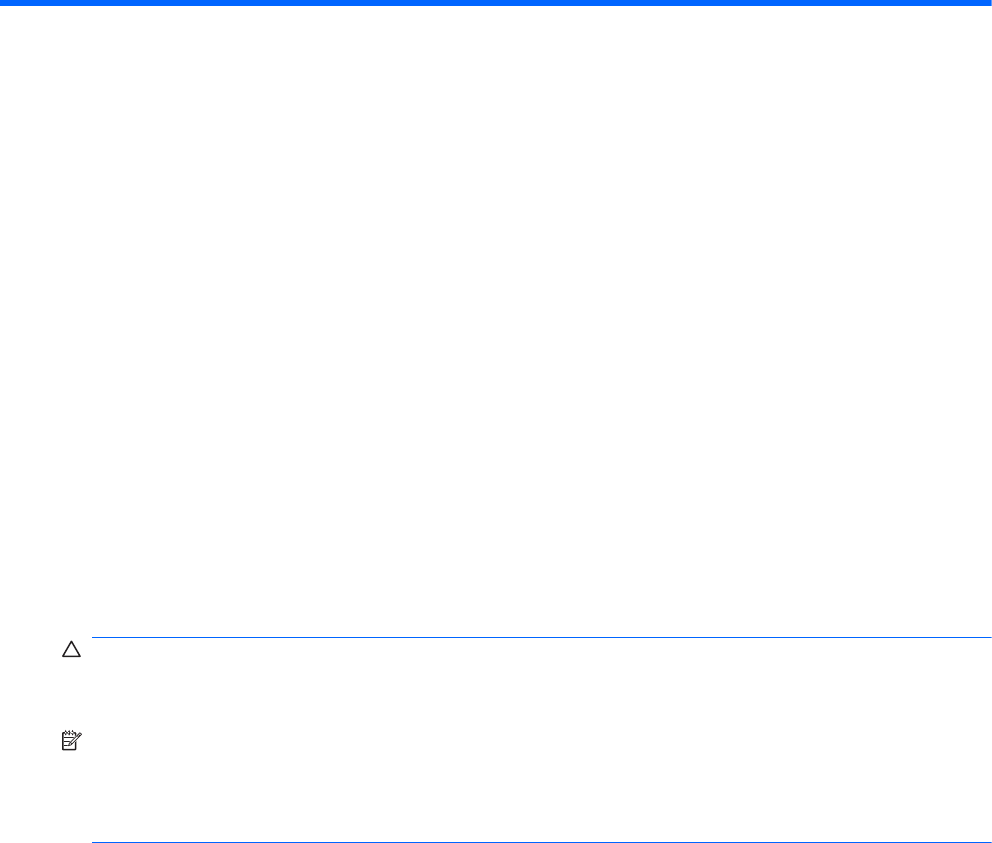
6 Gestão de alimentação
Definir opções de energia
Utilizar os modos de economia de energia
O computador tem dois estados de poupança de energia activados na fábrica: Suspensão e
Hibernação.
Ao iniciar a Suspensão, as luzes de energia piscam e o ecrã ilumina-se. O trabalho é guardado na
memória. Sair da Suspensão é mais rápido do que sair da Hibernação. Se o computador estiver em
estado de Suspensão durante um período prolongado ou se a bateria atingir um nível crítico durante
o estado de Suspensão, o computador inicia a Hibernação.
Ao iniciar a Hibernação, o trabalho é guardado num ficheiro de hibernação no disco rígido e o
computador é encerrado.
CUIDADO: Para evitar a possível degradação de áudio e vídeo, a perda da funcionalidade de
reprodução de áudio e vídeo ou a perda de informações, não inicie a Suspensão ou a Hibernação ao
ler ou escrever num disco ou numa placa de suporte externa.
NOTA: Não é possível iniciar comunicações de rede nem executar funções do computador,
enquanto os estados de Suspensão ou Hibernação estiverem activos.
NOTA: Se o HP 3D DriveGuard tiver parqueado uma unidade, o computador não inicia a
Suspensão ou Hibernação e o ecrã é desligado.
Iniciar e sair do modo de Suspensão
O sistema é definido de fábrica para iniciar a Suspensão após 15 minutos de inactividade ao utilizar
energia da bateria e 30 minutos de inactividade ao utilizar energia externa.
As definições e os tempos de espera de alimentação podem ser alterados na janela Opções de
alimentação, no Painel de controlo do Windows.
Com o computador ligado, pode iniciar a Suspensão a partir de um dos seguintes modos:
●
Prima fn+f3.
● Clique em Iniciar, clique na seta junto ao botão Encerrar e, em seguida, clique em Suspensão.
Para sair da Suspensão:
▲
Deslize o interruptor de alimentação rapidamente para a direita.
Quando o computador sair do estado de Suspensão, as luzes de energia acendem-se e o seu
trabalho aparece no ecrã onde foi interrompido.
76 Capítulo 6 Gestão de alimentação